Jak se připojit k síti VPN v systému Windows

Zabýváme se virtuálními privátními sítěmi a kdy je budete chtít dříve používat. Připojení k síti VPN je snadné, protože Windows a většina ostatních operačních systémů nabízí vestavěnou podporu VPN.
Jednoduchá cesta: Použití VPN klienta
Všimněte si, že někteří poskytovatelé VPN nabízejí své vlastní klienty, což znamená, Nepotřebujete instalační proces popsaný v této příručce. Všechny naše oblíbené VPN - StrongVPN pro pokročilé uživatele a ExpressVPN a TunnelBear pro základní uživatele - nabízejí vlastní desktopovou aplikaci pro připojení k VPN a výběru umístění serverů VPN.
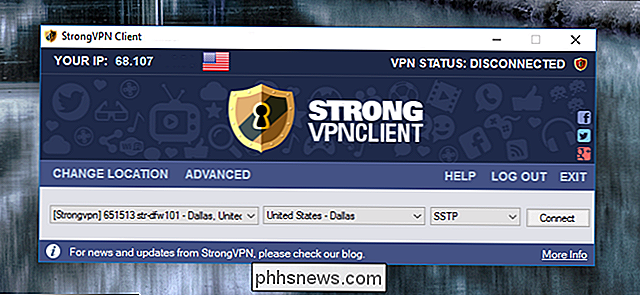
Windows 10
SOUVISEJÍCÍ: Co je VPN a proč bych potřeboval jeden?
Windows 10 podporuje připojení PPTP, L2TP / IPsec, SSTP a IKEv2 bez softwaru jiných výrobců
Chcete-li se připojit k VPN v systému Windows 10, Síť a Internet> VPN. Klikněte na tlačítko Přidat připojení VPN a nastavte nové připojení VPN.

Zadejte podrobnosti o připojení k síti VPN. Do pole "Název připojení" můžete zadat libovolné jméno. Tento název se právě používá v počítači, který vám pomůže identifikovat připojení VPN.
Váš poskytovatel VPN by vám měl poskytnout tyto podrobnosti. Pokud VPN poskytuje váš zaměstnavatel, vaše IT oddělení zaměstnavatele vám poskytne podrobnosti, které budete potřebovat k připojení.
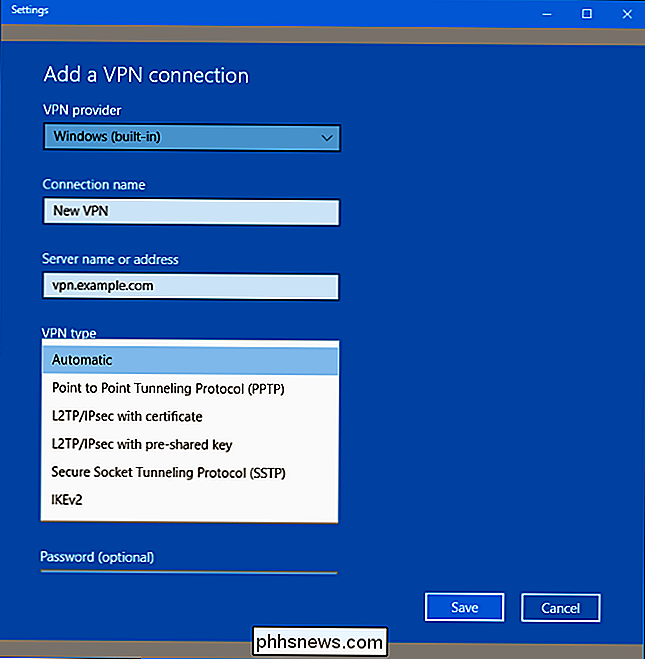
Jakmile nastavíte VPN, zobrazí se v rozbalovací nabídce sítě vedle všechny blízké sítě Wi-Fi.
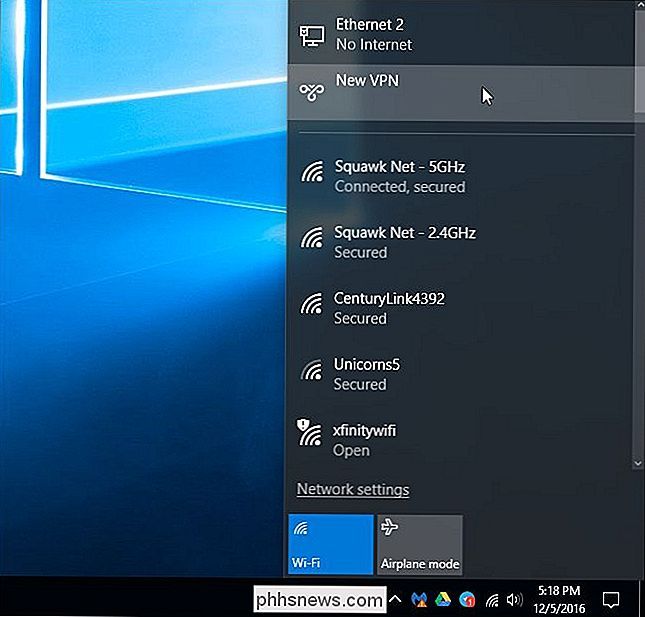
Klepněte na název sítě v místní nabídce a systém Windows otevře okno Settings> Network & Internet> VPN. Vyberte VPN a klepnutím na tlačítko Připojit se k ní připojte. Můžete také konfigurovat nebo odstranit připojení VPN.

Windows 7 a 8
Chcete-li se připojit k VPN v systému Windows 7, stiskněte klávesu Windows a zadejte VPN a stiskněte klávesu Enter. (Poznámka: Používáte-li systém Windows 8, proces bude velmi podobný, ale některá okna mohou vypadat trochu jinak.)
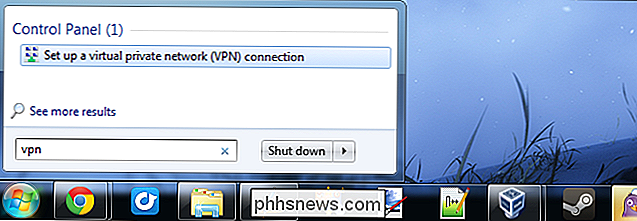
Do pole Internetová adresa zadejte adresu poskytovatele VPN. Můžete zadat adresu jako vpn.example.com nebo číselnou adresu IP v závislosti na informacích o serveru, které vám poskytl váš poskytovatel VPN.
Měli byste také zadat název cíle - to může být vše, co se vám líbí. Používá se pouze k tomu, abyste si pamatovali, které VPN připojení je.
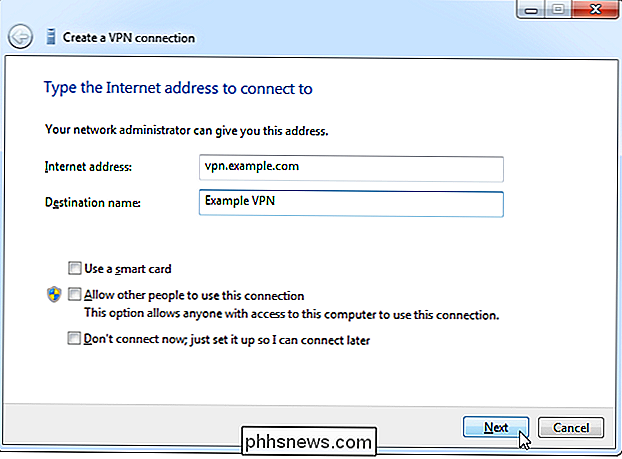
Zadejte přihlašovací údaje na další obrazovku. Použijte uživatelské jméno a heslo, které vám poskytl váš poskytovatel VPN.
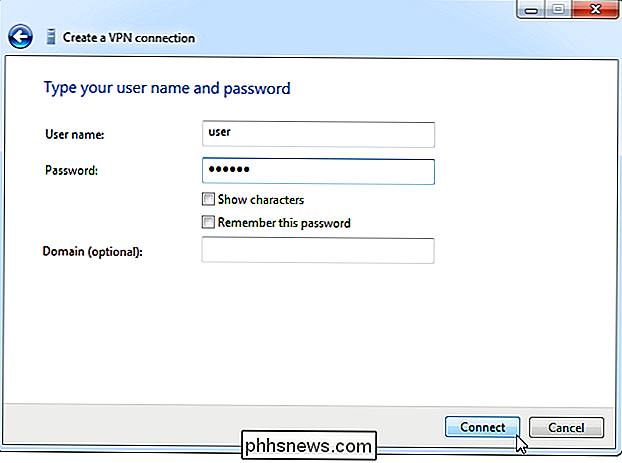
Systém Windows vás připojí k VPN, kterou jste nakonfigurovali. Pokud jste na první obrazovce zaškrtli políčko "Nepřipojit se nyní", systém Windows uloží připojení VPN, abyste se mohli snadno připojit později.
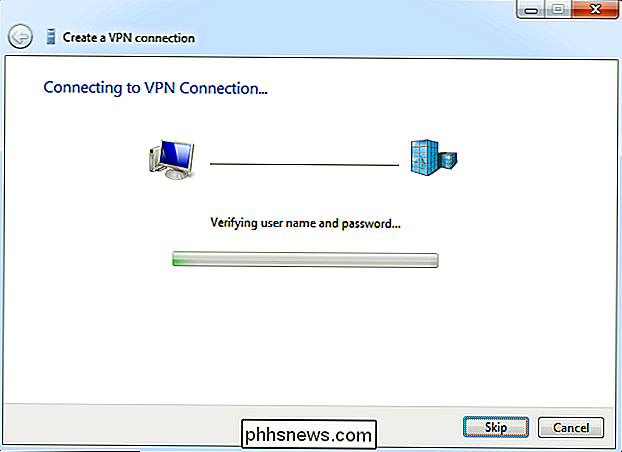
Jakmile jste připojeni, můžete klepnutím na ikonu sítě v systémové liště zobrazit síť VPN připojení. Během připojení k síti VPN bude přes veškerý síťový provoz odeslán.
Chcete-li se odpojit od sítě VPN, klikněte na ni a klikněte na odkaz "Odpojit". Pak se k němu můžete znovu připojit kliknutím na něj a výběrem položky Připojit. Můžete si nakonfigurovat více VPN a přepínat mezi nimi takto:
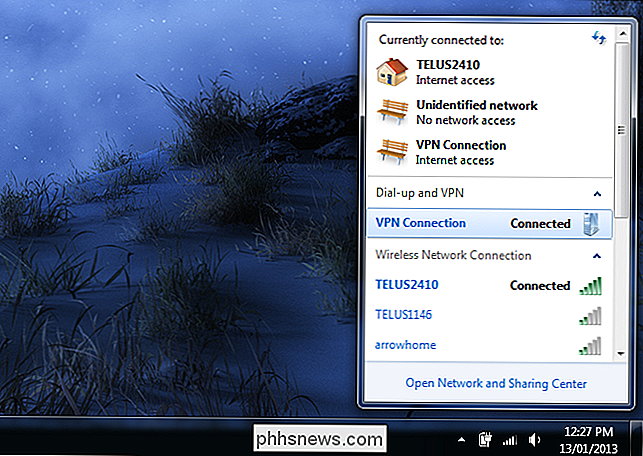
Chcete-li odstranit uložené připojení VPN, stiskněte klávesu Windows, zadejte "Síťová připojení" a stiskněte klávesu Enter. Klepněte pravým tlačítkem myši na připojení VPN a použijte volbu Odstranit.
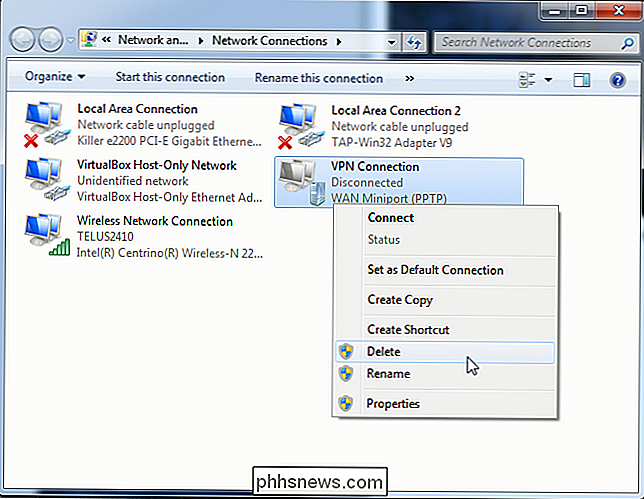

Malování společnosti Microsoft nikdy neusmrtilo, ale pro dobré titulky
Některé příběhy jsou prostě příliš dobré ne , aby to byla pravda. Je to stará slova v médiích, co si někteří novináři vědomě říkají, když je něco příliš zábavné, příběh příliš dobrý a příliš pravděpodobné, že půjde na virus pro někoho, kdo by skutečně zkontroloval. Nechcete být ten chlap, zabíjení každého buzz.

Jak se podívat na vaše archivované příběhy o Instagramu
Příběhy byly jednou z největších sociálních sítí posledních několika let. Snapchat je nejprve vyřadil, ale teď každá sociální síť od společnosti WhatsApp až po Instagram má příběhy. Došlo také k posunu od mizení zpráv. Zdá se, že lidé opravdu nechtějí, aby fotografie, které berou, zmizely do éteru. Za tímto účelem společnost Instagram nedávno přidala Archiv příběhů.



